win10系统电脑经常弹出搜狐微门户怎么彻底关闭的方法
发布日期:2018-06-28 09:55 作者:深度技术 来源:www.shenduwin10.com
win10系统电脑经常弹出搜狐微门户怎么彻底关闭的方法
1、首先在搜狐微门户弹出后,在自身页面关掉它。在微门户迷你网页的右上角有个不自动弹出,打上对勾即可。
1、首先在搜狐微门户弹出后,在自身页面关掉它。在微门户迷你网页的右上角有个不自动弹出,打上对勾即可。
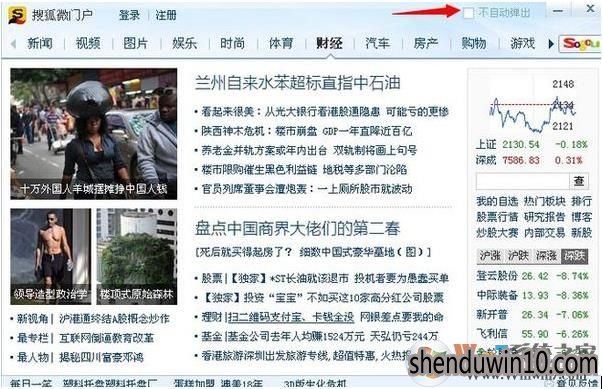
2、然后在开始——运行——输入msconfig,在启动项里取消所有与搜狗搜狐有关的启动前面的对勾。

3、再把搜狗拼音输入法和搜狗五笔输入法的自动升级都关闭,免得关闭了别的,一升级又出来了。

最后在我的电脑里搜索SohuNews.exe。找到后打开所在的文件夹,一般都会在SogouInput文件夹下。
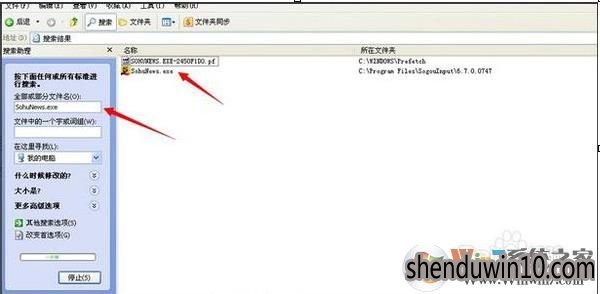
把上面搜索到的那个文件删除,然后随便建个文件,改名为SohuNews.exe。注意后缀名,然后把文件属性改为只读。做完这些,应该不会再出现这个搜狐微门户了。
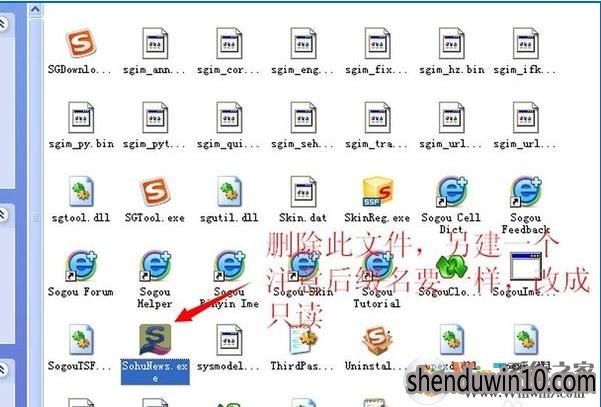
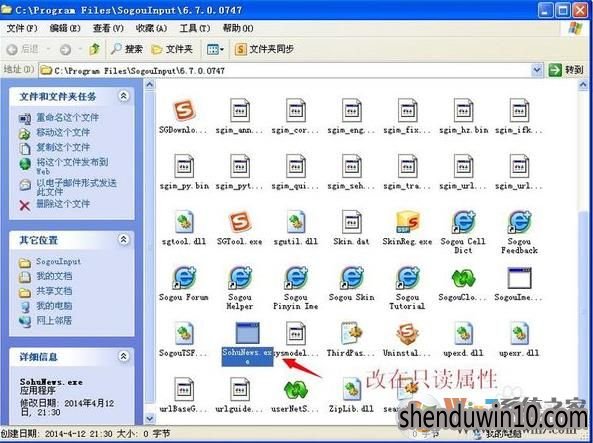

关于win10系统电脑经常弹出搜狐微门户怎么彻底关闭的方法就给大家介绍到这边了,有需要的用户们可以参照上面的方法步骤来进行操作!
精品APP推荐
EX安全卫士 V6.0.3
清新绿色四月日历Win8主题
思维快车 V2.7 绿色版
地板换色系统 V1.0 绿色版
Doxillion V2.22
u老九u盘启动盘制作工具 v7.0 UEFI版
翼年代win8动漫主题
优码计件工资软件 V9.3.8
风一样的女子田雨橙W8桌面
Ghost小助手
Process Hacker(查看进程软件) V2.39.124 汉化绿色版
点聚电子印章制章软件 V6.0 绿色版
海蓝天空清爽Win8主题
淘宝买家卖家帐号采集 V1.5.6.0
慵懒狗狗趴地板Win8主题
PC Lighthouse v2.0 绿色特别版
游行变速器 V6.9 绿色版
IE卸载工具 V2.10 绿色版
彩影ARP防火墙 V6.0.2 破解版
foxy 2013 v2.0.14 中文绿色版
- 专题推荐
- 深度技术系统推荐
- 1深度技术 Ghost Win10 32位 装机版 V2016.09(免激活)
- 2深度技术 Ghost Win10 x86 装机版 2016年05月
- 3深度技术Ghost Win10 X32增强修正版2017V01(绝对激活)
- 4深度技术Ghost Win10 X32位 完美装机版2017.09月(免激活)
- 5萝卜家园Windows11 体验装机版64位 2021.09
- 6深度技术Ghost Win10 (64位) 经典装机版V2017.07月(免激活)
- 7深度技术Ghost Win10 x64位 完美纯净版2019年05月(无需激活)
- 8深度技术Ghost Win10 X64 精选纯净版2021v03(激活版)
- 9深度技术Ghost Win10 x64位 多驱动纯净版2019V08(绝对激活)
- 10深度技术Ghost Win10 x64位 特别纯净版v2018.01(绝对激活)
- 深度技术系统教程推荐

